Mendeley書目全文的備份與還原
使用書目管理軟體時,檔案備份的觀念是很重要的!辛辛苦苦收集來的書目、全文、以及個人附加的tag、註記,若遇到檔案遺失、硬碟損毀等劫難,必定讓人痛不欲生。在EndNote中,基本上您直接備份整個Library檔案就ok;而在Mendeley中,建議您分別作「PDF全文與附加檔案」以及「Library」兩方面的備份,以下將分別說明:
【PDF與附加檔案備份】
在Mendeley中,除了從Mendeley Web上透過Sync Library功能載入的附加檔案,會統一儲存於「C:\Users\user\AppData\Local\Mendeley Ltd\Mendeley Desktop\Downloaded」路徑外,其餘無論您是用批次匯入PDF、手動逐一夾帶、或是將EndNote既有文獻匯入方式加入的檔案,Mendeley預設都只記錄該檔案原本所在的路徑。也就是說,若該檔案原本儲存於桌面,Mendeley只會記錄其所在路徑,若該全文檔被刪除或移位(如:移到D槽),就無法再從Mendeley中開啟,會呈現失效連結如下:
若您希望讓Mendeley中的附加檔案另存一份於固定位置,以不受原始檔案刪除或移位影響,請到「Tools」→「Options」→「FIle Organizer」修改設定,主要分三部分:
第一部份決定「存檔路徑」,即凡是加入到Mendeley的附加檔案,都另存一份於此路徑下(預設為「C:\Users\user\Documents\Mendeley Desktop」),而不再記錄原始檔案的所在位置:
第二部份決定是否為每個附加檔案建立子資料夾,就是在上述的存檔路徑中,再依作者、期刊名等屬性細分為不同的子資料夾。此部分非必選,若未勾選,則所有附檔統一置於上述存檔路徑中,不再細分子資料夾:
第三部分決定「命名方式」,即是否利用作者、年份、題名等資訊為每個副檔重新命名。此部分非必選,若未勾選,則按原始檔名儲存:
以上第二、三部分,是以滑鼠拖曳的方式修改:
修改完成後,點選「Apply」→「OK」,目前Mendeley中現有的附檔即會自動儲存於設定的路徑中;未來加入Mendeley的附加檔案,也都會儲存於此路徑下。您可以定期將此路徑下的全文作備份。以本文為例,就是備份「C:\Users\user\Documents\」下的整個「Mendeley Desktop」資料夾。
【不只全文,建議您整個Library都備份!】
若只備份前述的「Mendeley Desktop」資料夾,則只能保存附加檔案而已。若希望電腦重灌後能夠馬上回復原有的Mendeley完整狀態,包含書目與附加檔案,該怎麼做呢?
首先,按前述方式備份「附加檔案」。「書目」部分,可使用Mendeley中的「Help」→「Create Backup」:
將Backup壓縮檔儲存:
這個Backup壓縮檔會保有目前Library中的書目狀態,然後將這個Backup壓縮檔、以及前述的附加檔案資料夾,定期對這兩個東西作備份。當您需要還原時,先將附加檔案資料夾放到原先指定的路徑中(以本文範例而言,就是將「Mendeley Desktop」資料夾複製到「C:\Users\user\Documents\」路徑下),然後啟動Mendeley Desktop程式,點選「Help」→「Restore Backup」→「Other」:
接著選擇您備份的Backup壓縮檔:
為了避免因一時糊塗造成遺憾,會出現警告視窗,告知您此動作將附蓋掉目前的Mendeley內容,還原到您選擇的備份狀態。若您確定要還原,請手動輸入「i want to restore all my data」後,點選「Restore My Data」:
接下來就會開始還原,直到完成:
還原後,書目與全文應可一次到位。若您並未做【PDF與附加檔案備份】的步驟,或某些檔案已刪除、移位,則會出現連結錯誤的圖示。因此提醒您,本文介紹的【PDF與附加檔案備份】與【Library備份】兩部分最好都要做,較能確保安全:
按此方式還原後,不只書目、全文都健在,包括曾經在全文中作的Highlight、註記,也都會一併保留下來喔:
By 張育銘
Updated by 臺灣 Elsevier 2014.07.
【延伸閱讀】
- 更多的Mendeley教學請參考「Mendeley第一站…」


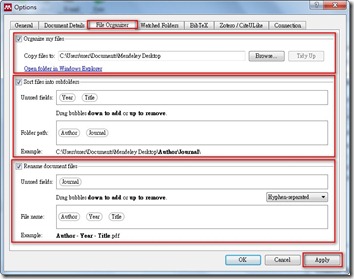
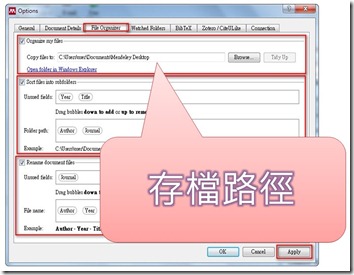
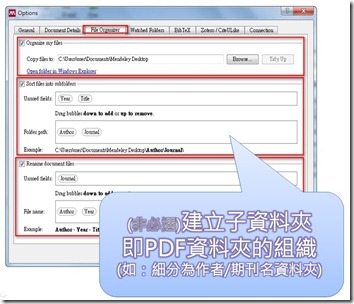
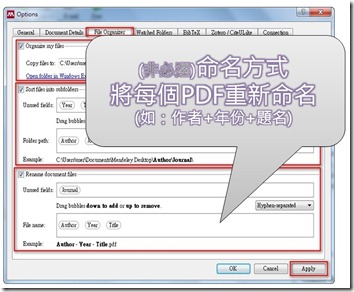
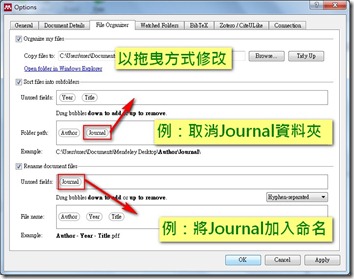
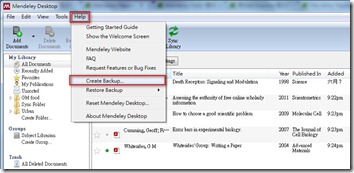
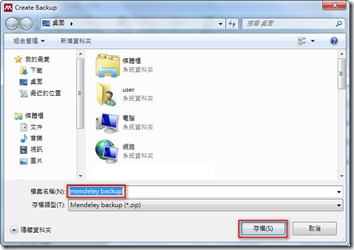
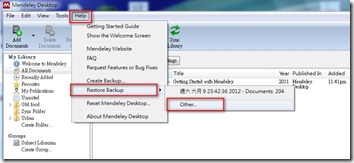
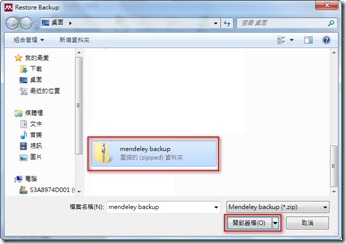
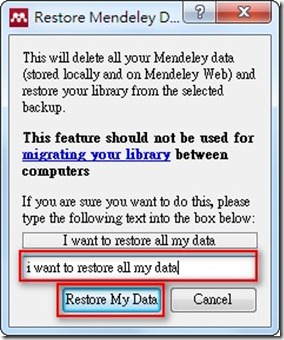
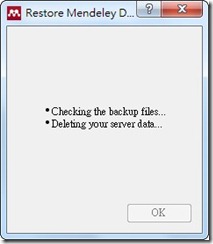
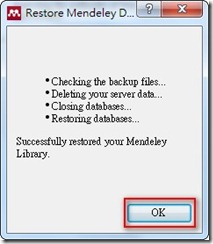
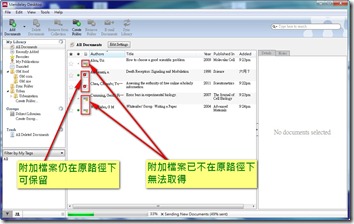
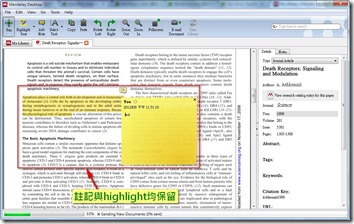
最近在試著使用Mendeley,逛到這個部落格,獲益良多,非常感謝貴校的用心。
我很想嘗試把Mendeley和Dropbox合併使用,因為只要有Dropbox,我在電腦A、B、C中所看到的檔案都會是一樣的,我只要專心「收集」、「分類」即可。
我本希望Mendeley在附件路徑指定上,可以配合設定到Dropbox去,一旦需要開啟檔案,就開啟Dropbox裡面的檔案即可,但似乎不如我所想像。現在就便成,Dropbox中有一份完整的文獻pdf檔,但每次Sync Mendeley後,又會download一份到自己的電腦的Mendeley Ltd\Mendeley Desktop\Downloaded下,實在覺得有點多餘。想說只保留Mendeley Web上有pdf,電腦端就不要另外保留,結果一把download資料夾下的檔案殺掉,一Sync,連Mendeley Web上所有的pdf又都殺掉了…,
不知道是不是我的使用方式有誤,有沒有人嘗試過類似的作法?有心得可以分享呢?謝謝!
Dear Neil 您好:
謝謝您的留言與鼓勵!
有關您提到的問題,分別說明如下:
–
1.「我很想嘗試把Mendeley和Dropbox合併使用,因為只要有Dropbox,我在電腦A、B、C中所看到的檔案都會是一樣的」
Ans:如果您希望將不同電腦的Mendeley Desktop維持一致,直接用Mendeley的Sync即可。
(若您實作上發現只用Sync時不能達到您需求的地方,再煩請您說明)
–
2.「但每次Sync Mendeley後,又會download一份到自己的電腦的Mendeley Ltd\Mendeley Desktop\Downloaded下」
Ans:就我自己的經驗,當我作了本文的附件路徑指定後,所有這臺電腦上Mendeley Desktop的附件都會儲存在該路徑下。即便是從Mendeley Web上同步下來的附件,也會在該路徑下,而不會在預設的Mendeley Ltd\Mendeley Desktop\Downloaded下。
(您遇到這個問題,不知是否是這個狀況:您在A、B電腦上都有Mendeley Desktop,A電腦做了附件路徑指定,但B電腦沒做。所以在B電腦時,一旦從Mendeley Web上同步下來的附件,還是會放在預設的Mendeley Ltd\Mendeley Desktop\Downloaded下;而Dropbox本身的同步功能,又將您原先A電腦中的附件同步到B電腦的Dropbox中,造成您B電腦兩條路徑下都有相同檔案)
–
3.「結果一把download資料夾下的檔案殺掉,一Sync,連Mendeley Web上所有的pdf又都殺掉了」
Ans:的確Mendeley的Sync功能是新增和刪除資料都會同步的,詳細請參考這篇文章。
–
4.「想說只保留Mendeley Web上有pdf,電腦端就不要另外保留」
Ans:提醒您,Mendeley Web上的免費空間只有500M,若您並不想付費升級,我個人反而會建議您:最完整內容保存在一臺電腦上的Mendeley Desktop。若偶爾在其他臺電腦上收集文獻,再設定單獨的資料夾,將文獻拉進去,只把那個資料夾作同步,不要把全部的內容都同步到Mendeley Web上,因為500M存滿也不能刪(會同步把Desktop上的也刪掉)。詳細請參考這篇文章的【建議方案:只讓某個資料夾作全文同步】段落。
–
以上說明,
若有不清楚或誤解您意思的地方,
歡迎您再補充說明~謝謝您~:)
新年快樂~^^~